win10系统设置禁止文件夹写入的设置方法
发布日期:2019-08-19 作者:电脑公司 来源:http://www.086111.comwin10系统电脑使用过程中有不少朋友表示遇到过win10系统设置禁止文件夹写入的状况,当出现win10系统设置禁止文件夹写入的状况时,你不懂怎样解决win10系统设置禁止文件夹写入问题的话,那也没有关系,我们按照一、先右键点击你要禁止写入的文件夹,然后选择“属性”,在弹出的属性界面上,切换至“安全”选项卡中,然后选择用户,再找到你要限制的写入文件夹用户名,然后点击“编辑”按钮。 二、在win10系统弹出的权限界面上,选择“组和用户名”,然后再点击添加按钮,并在权限列表上选中“写入”后面的“拒绝”,再点击确定这样的方式进行电脑操作,就可以将win10系统设置禁止文件夹写入的状况处理解决。这一次教程中,小编会把具体的详细的步骤告诉大家:
的详细步骤::
一、先右键点击你要禁止写入的文件夹,然后选择“属性”,在弹出的属性界面上,切换至“安全”选项卡中,然后选择用户,再找到你要限制的写入文件夹用户名,然后点击“编辑”按钮。
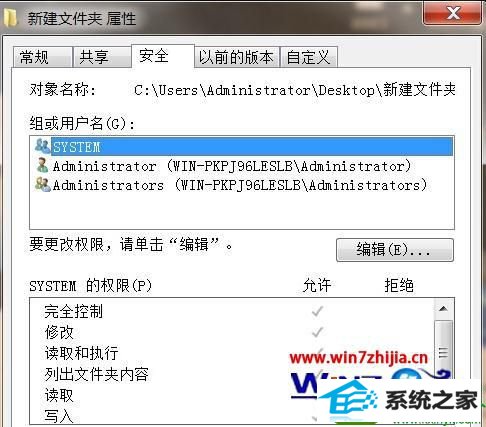
二、在win10系统弹出的权限界面上,选择“组和用户名”,然后再点击添加按钮,并在权限列表上选中“写入”后面的“拒绝”,再点击确定。
三、这边设置后,即可确定文件夹在该用户下无法写入任何文件,可以确保win10系统文件夹所在的盘符为nTFs文件格式。
以上win10系统设置禁止文件夹写入的方法就是全部的内容,如果还有其他的电脑系统的使用的疑问的话,欢迎上查看相关的教程。
栏目专题推荐
系统下载推荐
系统教程推荐
友情链接